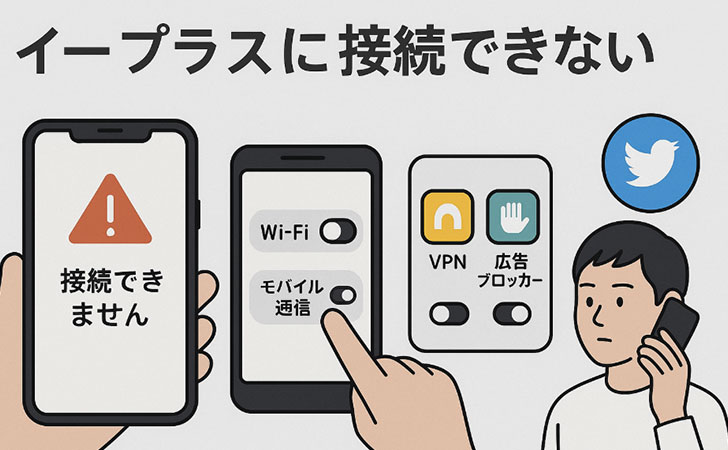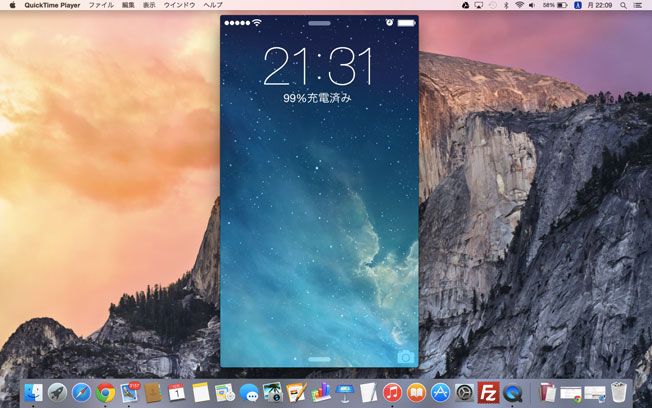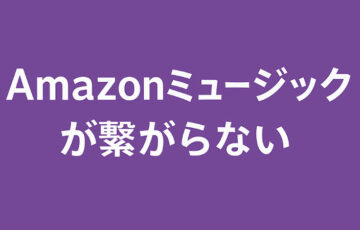チケット予約サイト「イープラス(e+)」にアクセスしようとしてもページが開かない・接続できない・アプリが動かないといった不具合に困っていませんか?
特に人気ライブやイベントの発売開始直後には、アクセスが集中して「接続できません」「エラーが発生しました」などの表示が出ることがあります。
この記事では、イープラスに接続できないときの原因と対処法を詳しく解説します。
ブラウザ・アプリ・通信環境など、状況別の改善策を紹介するので、チケット争奪戦の前にしっかりチェックしておきましょう。
目次
1.アクセス集中(サーバー混雑)
イープラスが繋がらないときに最も多い原因が、アクセス集中によるサーバー混雑です。
特に人気ライブ・イベント・舞台などのチケット発売開始直後や抽選発表のタイミングでは、全国からアクセスが集中し、サーバーが一時的に処理しきれなくなることがあります。
その結果、「接続できません」「ページを表示できません」「通信がタイムアウトしました」といったエラーメッセージが表示されることがあります。
イープラス側のサーバーに負荷がかかっているため、ユーザー側の通信設定を変えてもすぐには改善しないケースがほとんどです。
対処法
- 少し時間をおいてから再アクセスする
→ アクセス集中は販売開始から5〜15分程度で落ち着くことが多く、その後に再読み込みすると接続できる場合があります。 - 再読み込みを連打しない
→ 更新を連続で押すと、サーバーへのリクエストが増え、自分の接続も一時的に制限されることがあります。1分ほど間隔を空けて再試行するのが安全です。 - PCとスマホの両方からアクセスしてみる
→ どちらかの端末が先に繋がるケースがあります。片方はWi-Fi、もう片方はモバイル回線など、異なる通信経路を使うのも効果的です。 - Wi-Fiとモバイル通信(4G/5G)を切り替える
→ 通信ルートの違いで繋がることがあるため、回線を変えて再試行してみましょう。 - 販売開始前にログインしておく
→ 販売開始直後はログイン認証も混み合うため、あらかじめログイン状態にしておくとスムーズです。

その際は、公式X(旧Twitter)「@eplusjp」や、公式サイトのお知らせページを確認してみましょう。
他のユーザーから同様の報告が多数出ている場合は、復旧を待つしかない状態です。
2.通信環境が不安定になっている
イープラスに接続できない原因として次に多いのが、通信環境の不安定さです。
Wi-Fiやモバイルデータ通信の電波が弱かったり、一時的に途切れるとブラウザやアプリがイープラスのサーバーと正常に通信できず、「接続できません」「通信がタイムアウトしました」「ページを読み込めません」といったエラーが表示されることがあります。
特に地下・ビルの奥・人が密集する場所(駅、イベント会場、ライブ会場の周辺など)では電波が不安定になりやすいため注意が必要です。
対処法
- Wi-Fiを一度オフにして、モバイル通信(4G/5G)に切り替える
→ Wi-Fiが不安定な場合、モバイルデータ通信のほうが安定して接続できることがあります。 - モバイル通信をオフ→Wi-Fiに切り替える
→ モバイル回線側の速度制限中・混雑時間帯の場合、Wi-Fi経由のほうが繋がりやすくなります。 - 機内モードをオン→オフにして通信をリセット
→ 短時間で電波状態をリフレッシュでき、接続が回復するケースがあります。 - 電波の良い場所に移動する
→ コンクリート壁や階下などでは電波が届きにくいため、窓際やルーターの近くなど通信の通りやすい場所へ移動します。 - ルーターを再起動する(Wi-Fi使用時)
→ 長時間使用したルーターは内部キャッシュが溜まり、通信速度が低下している場合があります。電源を切って30秒ほど待ち、再起動してみましょう。 - 他のアプリやブラウザで通信できるか確認する
→ イープラス以外のサイトも開けない場合は、通信回線全体に問題がある可能性があります。逆に他のサイトは問題なく見られるのに「イープラスだけ繋がらない」場合は、サーバー障害やアクセス制限の可能性があります。

次の項目では、そのようなアプリや設定による接続トラブルについて詳しく解説します。
3.VPNやセキュリティアプリの影響
イープラスに接続できない原因として意外と多いのが、VPNアプリやセキュリティソフトによる通信制御です。
VPN(仮想プライベートネットワーク)は、通信を暗号化する便利なツールですが、イープラスのようなチケット販売サイトでは、海外経由のアクセスや一部VPNサーバーからの通信を制限している場合があります。
そのため、VPNをオンにした状態だと「接続できません」「ページを読み込めません」「通信エラー」と表示されることがあります。
また、ウイルス対策アプリや広告ブロッカーが、イープラスの通信スクリプトを誤って遮断しているケースもあります。
対処法
- VPNを一時的にオフにする
→ VPN経由では通信ルートが海外サーバーになることがあり、イープラスのサーバー認証に失敗することがあります。通常の通信(Wi-Fiまたはモバイルデータ通信)で接続してみましょう。 - VPNアプリのサーバーを日本国内に変更する
→ どうしてもVPNを利用したい場合は、「Japan」サーバーを選択すると繋がりやすくなる場合があります。 - セキュリティソフトや広告ブロッカーを一時停止
→ Web広告を遮断する機能が、イープラスの決済画面や認証画面の通信をブロックしている可能性があります。一時的に無効化して再アクセスしてみましょう。 - Androidの「データセーバー機能」やiPhoneの「低データモード」をオフにする
→ 通信を節約する設定がONのままだと、バックグラウンド通信が制限され、ページの読み込みが途中で止まることがあります。 - 別のブラウザや端末で試す
→ セキュリティアプリやVPN設定が端末ごとに異なるため、別のスマホやPCでアクセスすると改善することがあります。

→ ブロックされにくいVPNなら世界シェアNo.1の「NordVPN」がおすすめ
4.ブラウザやアプリのキャッシュ不具合
イープラスに接続できないときに見落としがちなのが、ブラウザやアプリに残った古いキャッシュやCookieの不具合です。
キャッシュとは、Webサイトやアプリのデータを一時的に保存して、次回の読み込みを早くする仕組みのことです。
しかし、イープラスのように頻繁に更新が行われるサイトでは、古いキャッシュが残ることで新しいページを正しく読み込めず、接続エラーが発生することがあります。
特に「ログイン画面で止まる」「ページが真っ白のまま進まない」「通信エラーのまま固まる」といった症状は、キャッシュやCookieが壊れている可能性が高いです。
対処法
- ブラウザのキャッシュとCookieを削除する
→ 古いデータをリセットして新しいページ情報を取得できるようになります。 - Chromeの場合:
設定 → 「プライバシーとセキュリティ」 → 「閲覧履歴データの削除」
→ 「キャッシュされた画像とファイル」「Cookieと他のサイトデータ」にチェックを入れて削除。 - Safariの場合:
設定 → Safari → 「履歴とWebサイトデータを消去」。 - ブラウザを完全に再起動する
→ 削除後にブラウザを一度閉じ、再度立ち上げてからイープラス公式サイト(https://eplus.jp/
)にアクセスします。 - イープラス公式アプリのキャッシュを削除する(Android)
設定 → アプリ → 「e+(イープラス)」 → 「ストレージとキャッシュ」 → 「キャッシュを削除」。 - アプリを再インストールする(iPhone/Android共通)
→ キャッシュ削除でも改善しない場合は、一度アンインストールして最新版を再インストールします。
→ ログイン情報やチケット履歴が保持されていることを確認してから実行しましょう。 - ブラウザを最新版に更新する
→ 古いバージョンでは最新のイープラス通信仕様(TLS1.2など)に対応しておらず、正しく読み込めないことがあります。

5.アプリやOSのバージョンが古い
イープラスに接続できないときは、アプリやスマートフォンのOSが古いままになっていることも原因の一つです。
イープラスは、セキュリティ保護のために最新の通信方式(TLS1.2以上)や暗号化プロトコルを採用しています。
そのため、古いアプリやOSを使い続けているとサーバーとの認証が正常に行えず「接続できません」「ページを表示できません」と表示される場合があります。
また、古いバージョンでは最新のブラウザ仕様や通信証明書に対応していないこともあり、正常にページを読み込めない・ログインできないといった症状が起こることもあります。
対処法
- イープラス公式アプリを最新版にアップデートする
→ App StoreまたはGoogle Playを開き、「e+」アプリの更新がある場合は最新バージョンへ更新します。
→ 新しいバージョンでは不具合修正や通信安定化の改善が行われていることが多いです。 - スマートフォンのOSをアップデートする
→ 設定 → 一般 → ソフトウェア・アップデート(iPhone)
→ 設定 → システム → システムアップデート(Android)
OSが古いままだと、新しいアプリとの互換性が取れずエラーが起きやすくなります。 - ブラウザを最新バージョンに更新する(PCアクセス時)
→ Chrome・Safari・Edgeなどを最新版にしてからアクセスします。 - 端末の時刻設定を「自動」に戻す
→ スマホの時間がずれていると、SSL証明書(通信認証)エラーが発生することがあります。 - 古い端末を使用している場合は別のデバイスから試す
→ Android 8以前やiPhone 6などの古い機種ではTLS通信がサポート外になることもあります。
家族やPCなど別のデバイスでアクセスしてみましょう。

6.セキュリティアプリや通信制限の影響
イープラスに接続できない原因としてセキュリティアプリや通信制限の設定が影響しているケースもあります。
スマートフォンやPCにインストールされているセキュリティソフト、広告ブロッカー、通信制御アプリなどがイープラスの通信を「危険な接続」と誤認し、ページの読み込みやログイン通信をブロックしてしまうことがあります。
また、Androidの「データセーバー」やiPhoneの「低データモード」、キャリア側の速度制限などによってイープラスのページが途中で止まる・真っ白になるといった症状も発生します。
対処法
- セキュリティアプリを一時的に停止する
→ 通信を監視するタイプのセキュリティアプリ(Avast・McAfee・Nortonなど)が原因の場合、一時的にオフにして接続を確認します。問題なければ、イープラスを「信頼済みサイト」として例外設定しておきましょう。 - 広告ブロッカー(AdGuardなど)を無効化する
→ イープラスのページには決済画面などでスクリプト通信が使われており、広告ブロッカーがこれを遮断することがあります。ブロッカーをオフにして再読み込みしてみましょう。 - 通信節約機能をオフにする
→ Android:「設定」→「ネットワークとインターネット」→「データセーバー」をオフ
→ iPhone:「設定」→「モバイル通信」→「低データモード」をオフ
これらの機能がONだと、イープラスのリアルタイム通信が止まりやすくなります。 - 省電力モードを解除する
→ 省電力モード中はバックグラウンド通信が制限され、ページ読み込みが中断されることがあります。 - キャリア(ドコモ・au・ソフトバンクなど)の速度制限を確認する
→ 月間データ容量を超過している場合、速度制限によりイープラスのページ読み込みが極端に遅くなることがあります。マイページなどで通信量を確認し、制限中の場合はWi-Fi経由でアクセスしましょう。

7.イープラス側のメンテナンス・障害発生
通信環境や端末設定に問題がなくても、イープラスのサーバー側でメンテナンスや障害が発生している場合、ユーザー側ではアクセスできません。
特に以下のタイミングでは、イープラス側が意図的にシステムを一時停止することがあります。
- 定期的なメンテナンス(夜間〜早朝)
- 新システムへの更新作業中
- 大型イベント・チケット販売後のサーバー負荷調整
- 一時的なアクセス障害(トラフィック過多やサーバーエラー)
このような場合、どの端末・回線からアクセスしても「ページを表示できません」「ただいま混み合っています」「通信エラー」などのメッセージが表示されます。
対処法
- 公式サイトでメンテナンス情報を確認する
→ https://eplus.jp/のトップページやお知らせ欄で「システムメンテナンスのお知らせ」が掲載されていないか確認します。 - 公式X(旧Twitter)をチェックする
→ イープラス公式アカウント(@eplusjp)で障害・メンテナンス情報が随時発信されています。他のユーザーが同じ時間帯に「繋がらない」と投稿していれば、サーバー側の問題の可能性が高いです。 - イベント主催者・公式サイトの発表を確認
→ 特定の公演やチケット販売サイトが一時停止している場合、主催者の公式ページで案内が出ることがあります。 - 時間をおいて再試行する
→ サーバー障害やメンテナンスは数十分〜数時間で復旧することが多いため、しばらく時間を空けて再アクセスしてみましょう。 - 別のデバイス・ブラウザで試す
→ 障害復旧後もエラーが出る場合は、ブラウザキャッシュやアプリの一時ファイルが影響している可能性があります。再起動・キャッシュ削除を行ってからアクセスすると改善することがあります。

その際は、時間を空けるか、公式サポートに問い合わせて現在の状況を確認しましょう。
まとめ
イープラス(e+)に接続できない原因は、大きく分けて7つあります。
- アクセス集中(サーバー混雑)
→ 人気チケット販売時のアクセス集中による一時的な接続エラー。時間をおいて再試行が効果的。 - 通信環境が不安定になっている
→ Wi-Fiやモバイル通信の電波が弱いと通信が途切れやすい。通信を切り替えたりルーターを再起動。 - VPNやセキュリティアプリの影響
→ VPN経由や広告ブロッカーが通信を妨げる場合がある。一時的にOFFにして再アクセス。 - ブラウザやアプリのキャッシュ不具合
→ 古いキャッシュが原因でページが正しく表示されない。キャッシュ削除や再インストールで改善。 - アプリやOSのバージョンが古い
→ 最新の通信方式に非対応になることがある。アプリとOSを最新版にアップデート。 - セキュリティアプリや通信制限の影響
→ データセーバーや省電力モードが通信を制限することがある。設定をオフにして再試行。 - イープラス側のメンテナンス・障害発生
→ サーバーの不具合や定期メンテナンス中はユーザー側では対処不可。復旧を待つのが最善。
多くの場合、アクセス集中・通信環境・キャッシュ不具合のいずれかが原因です。
まずは「Wi-Fi/モバイル通信の切り替え」「VPNやブロッカーのOFF」「ブラウザキャッシュ削除」など、基本的な対処から試してみましょう。
もし、複数の端末・回線で試しても改善しない場合は、イープラス側のメンテナンスや障害が発生している可能性が高いです。
その場合は、公式サイトまたは公式X(旧Twitter)@eplusjpで最新情報を確認してください。